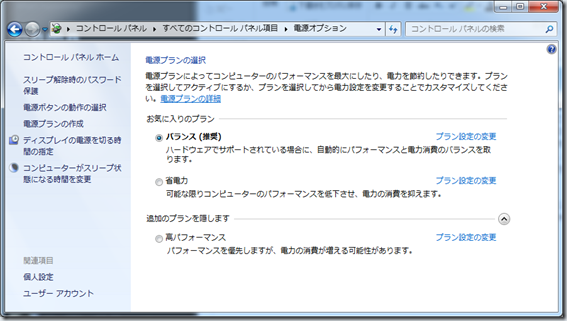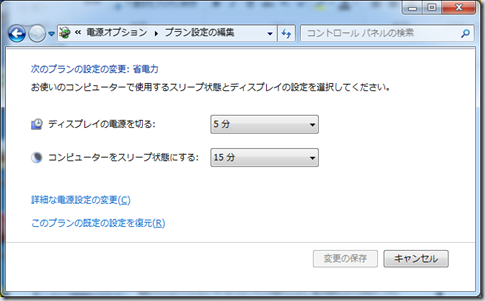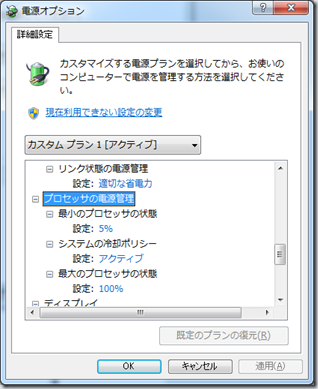第21回 Windowsの節電対策
遅ればせながら東日本大震災に被災された皆様にお見舞い申し上げます。私も学生時代は福島県郡山市に四年間下宿生活をしていたので、特に福島のお世話になったみなさんの事が気になります。と言うこともあり、しばらく気力もない状態になってしまいました。しかし、ポッドキャスト番組は他のマイクロソフトMVPの方やリスナーのみなさんに「こういう時だからこそ普通にやってくれ」と言われて、毎週欠かすことなく配信しています。聴いていただける方には大変感謝しております。ありがとうございます。また、他のポットキャスター仲間も「こういう時だからこそ」と欠かさず配信してお互い頑張ろうという気になりました。
さて、ここでお話しをさせていただくのがマイクロソフトがお話ししているWindowsマシンの停電対策と節電についてです。マイクロソフトは200万ドルの支援をはじめとして、WindowsAzure Plathomeの90日間無償提供、など数々の支援をしています。
東北地方太平洋沖地震被災地支援へのマイクロソフトの取り組みについて
それに加えて、厳しい電力事情に対応するため停電と節電について解説しています。
今回はここでお話しの出ているWindows7の電源オプションについてです。
Windows7の電源管理はコントロールパネルから「電源オプション」選択します。
Windows7では「お気に入りのプラン」という設定の中から選びます。バランス、省電力、高パフォーマンスです。バランスとは必要なときに最大の性能を生かし、使用していないときは電力節約をします。これが推奨されています。但し、今回マイクロソフトは省電力を推奨しています。高パフォーマンスは性能優先で電力消費は大きくなります。特にノートパソコンではここの設定を変えると液晶のバックライトの明るさが変わります。デスクトップマシンには出てこないモニタの明るさが調整できます。ノートパソコンの場合はバッテリー運用時とACアダプタからの電源供給による時で設定が変えられます。
基本は使用していない場合のモニタの電源を切る時間とパソコンをスリープさせるまでの時間の設定になります。それだけではなくより細かい設定をすることもできます。上記の設定画面でプラン設定の変更というリンクがありますのでそれをクリックしてみます。ここで詳細な電源設定の変更というリンクがあります。
詳細な設定では、ハードディスク、デスクトップ背景、ワイヤレスアダプター、スリープ、USB設定、電源ボタンとノートパソコンの場合はカバー(モニタのパネル)を閉じた場合の動作、PCI Expressのバス、プロセッサの電源管理、ディスプレイ、マルチメディアの設定(メディア共有時のスリープ設定やビデオ再生の品質)、InternetExplorerのJavaScriptタイマーの設定などそれぞれの項目について細かい設定ができます。主にノートパソコンをできるだけ長時間使うための工夫という感じですね。
これらの設定を独自に行ってカスタムプランとして保存することもできます。是非試してみてください。私はパソコンの前で瞑想することが多く(^_^;)、省電力設定で更にカスタマイズした設定でパソコンそのものがよくスリープしてしまいました。その前に私がスリープすることもありましたが。(^_^;)
というかたちでパソコンの省電力設定をする事ができます。ただ、節電という視点から言うとWindowsの電源設定だけではなく下記項目に気をつけた方がより効果があるかと思います。
- モニタの輝度を落とすことも省電力化
輝度を落としただけでモニタの消費電力が54Wから35Wに落ちました。 - マルチモニタにして不必要にいくつもモニタを付けておくこと
マルチモニタは便利ですが、常に使っているか考えて不必要なものは消しておくのがいいでしょう。 - 無意味に自宅内にサーバーを立てないこと
まあ・・・私のようにそういうのが趣味という方もおられると思いますが。
そして何よりも重要なのが、「いつまでもだらだらとパソコンを使わないこと」ですかね。あと夜更かししないこと。時間も電気も効率よく使いたいものだと思います。